Sejak dulu, apalagi pas WordPress ngeluarin metode yang pakai “crunching” gitu 🙂 , banyak yang gagal upload image ke postingannya, ada yang cuma keliatan icon gambar terbelah, ada yang abis crunching trus gelap, dll. Banyak sih sebabnya, ada yangkarena koneksi lemot atau servernya sering down, ada yang korup file-file WordPressnya pas instal atau upgrade dan kebanyakan karena pengaruh pemakaian plugin yang pakai Ajax, Javascript or kode-kode khusus lain.
Berikut troubleshooting umum tentang gagal upload image di postingan, semoga ada yang cocok sama problem anda 🙂
Unable to create directory /home/xxxxxcom/public_html/wp-content/uploads/2009/02. Is its parent directory writable by the server?
- Coba masuk ke Cpanel >> File Manager atau menggunakan FTP masuk ke server, temukan folder “uploads “ di dalam folder wp-content, dan ubah permissionnya (chmod) menjadi 777, jika di dalamnya ada folder-folder lagi, misalnya folder “2009” dan folder “02”, itu juga di chmod 777.
- Trik lain jika belum pernah upload image sama sekali dan ga bisa create directory seperti ini, trus di wp-content ga menemukan folder uploads, maka harus create new directory bernama uploads trus buka folder uploads kosong itu, create new directory lagi bernama 2009 kemudian create new directory lagi bernama 02 di dalam folder 2009, dan semua di chmod 777.
- Penamaan folder 02 disesuaikan dengan bulan postingan, 02 disini maksudnya bulan Februari.
Warning: imagejpeg()
[function.imagejpeg]: Unable to open
'/home/user/public_html/wp-content/uploads/2009/02/imagename.jpg' for writing: Disk quota exceeded in
/home/user/public_html/wp-includes/media.php on line 381
kalau ini berhubungan dengan space hostingannya, kepenuhan atau hampir penu jadi image ngga bisa masuk.
Fatal error: Call to undefined function........
Ada beberapa error ” Call to undefined function” atau can’t move images, trik-trik ini mungkin bisa mengatasi


- Gunakan browser uploader daripada flash uploader, saat Add image. atau,
- Instal flash terbaru di pc anda
- Kalau masih ngga bisa, coba delete folder wp-includes di server (semua file didalemnya) kemudian upload lagi folder wp-includes dari script WordPress asli yang sesuai versinya, juga hapus folder js_cache di dalem wp-content/uploads.
- Refresh beberapa kali dan clear cookies browsernya
Warning: is_dir() [function.is-dir]: open_basedir restriction in effect. File(/) is not within the allowed path(s): atau error seperti "The uploaded file could not be moved to ............ atau gambar cuma keliatan tulisan aja atau icon image yang terpotong di postingan.
- pastikan di menu Settings >> Miscellaneous, kolom “Store uploads in this folder” tulisannya wp-content/uploads , bukan wp-content/uploads/ atau namasubfolder/wp-content/uploads.
- Juga opsi “Organize my uploads into month- and year-based folders” dicentang (terutama untuk kasus Permission diatas)
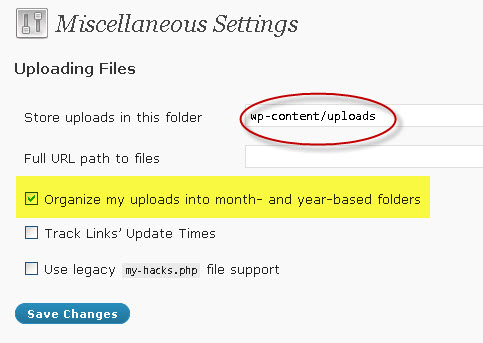
- Problem tombol Add Media tidak keliatan ?
- Ini biasanya gara-gara instal plugin yang pakai kode Javascript, coba uninstal pluginnya (tes satu-satu yang terakhir di aktifkan) kemudian kembali ke menu Write Post lagi.
- Tidak ada opsi ukuran Thumbnail atau Medium/Sedang kecuali Full Size pas mau insert image to post ?
- Biasanya ini karena jenis gambar yang diupload menggunakan format berbeda daripada standar yang bisa dihandle Php scriptnya WordPress, kemungkinan gambar yang di format greyscale atau hitam/putih. Gunakan image converter seperti Irfanview biar bisa jadi gambar yang full color formatnya atau save as gambar dengan format .jpg atau .gif.
- Crunching mandeg dan ngga ada hasil upload gambar di Media Library ?
- Selain problem Could not be Moved diatas, biasanya juga karena gambar yang di upload kebesaran, sehingga makan waktu lama untuk crunching dan kemudian (karena koneksi) malah hang gitu. Coba sebelum di upload, image diperkecil dulu, bukan sizenya kalau maunya gambar agak besar tapi kualitasnya, gunakan program seperti PixResizer untuk me-resize gambar, ini juga menghemat space hostingan loh.
ada lagi ? 🙂
catatan : jangan lupa sering upgrade versi WordPress, setelah versi 2.7 upgradenya tidak merepotkan kog tinggal 2 kali klik dari Admin area aja dan ngga perlu pakai plugin WPAU lagi.
nah, ane juga sama.. pas di pertengahan stop gitu aja
jeng.. gimana sih cara ngatasin upload gambar yang berhenti di pertengahan??
wordpress self hosted ? mungkin space hostingnya ga cukup mba
mbak kalo di blog wordpress.com digmn solusinya kalo tidak bs upload image, saya udah ganti tipe upload ke flash uploader atau brwoser uploader tetap ndak bisa semua…kenapa ya? padahal 2 image sebelumnya bisa..saya mau buat galery gitu ceritanya tapi kok cuma 2 aja yang bisa diupload. terima kasih sebelumnya..
#samsul bahri,
my blog : http://interaktifpembelajaran.wordpress.com
ada gak mbak cara upload image secara massal ke postingan blog WP, jadi gk satu2. terima kasih.
sore words,ilmu baru tambahan bagus n
lam kenal dari rantau
[…] mengatur gambar dipostingan, kode-nya sudah manut tinggal klik Align Left aja sudah rata kiri dan fungsi upload gambar juga sudah fleksibel, bisa pakai Flash Uploader (biasa untuk yg yakin koneksinya lumayan) dan […]
kalo mau masukin gambar di postingan tapi semuanya gak mesti satu2 gmana ya mbak?
thx pencerahan nya…
thanks infonya mbak. saya baru saja mengalami problem seperti diatas. setelah coba tips dari mbak, eh…ternyata berhasil. salam blogger mbak
mohon pecerahannya mba
saya sudah obrak abrik wordpressnya, tapi Cpanel nggak ketemu2
mantapz….terimakasih ata pencerahannya…
[…] mengatur gambar dipostingan, kode-nya sudah manut tinggal klik Align Left aja sudah rata kiri dan fungsi upload gambar juga sudah fleksibel, bisa pakai Flash Uploader (biasa untuk yg yakin koneksinya lumayan) dan […]
thanks mbak maya, …
sangat bagus sekali artikelnya.maju terus brooooo……..sangat membantu sekali buat yang awam.
Kobi_du
wduuh!kok susaah ya mbak,udh aq coba semua tp mach g bisa tu….!dcontrl panelnya gambar muncul di wpnya kok g muncul, trus knp ya ?
maklum mch katrok nee,tlg dibimbing donk……
[…] mengatur gambar dipostingan, kode-nya sudah manut tinggal klik Align Left aja sudah rata kiri dan fungsi upload gambar juga sudah fleksibel, bisa pakai Flash Uploader(biasa untuk yg yakin koneksinya lumayan) […]
Mbak aku dah upgrade ke versi terbaru 3.1
crunching…HTTP ERROR
resolusi gambar kecil, dah tak coba2, malahan install ulang wordpress pula hiks tapi tetep aja gak mau 😦
aku coba di blogku yang lain yang pake wordpress juga kok jadi pada sama ya gak mau ngapload?
pake browser upload pun gagal, malah muncul 500 internal server, grhrrrrrr pusiiiing, help me please :((
wp yg dihosting sendiri ? coba cek apa space hosting masih cukup? trus cek jg plugin2 yg dipake, ada yg kira2 bisa bikin berat/crash engga, kl perlu tes dgn deaktif dl plugin2 dan coba upload gambar lagi
[…] mengatur gambar dipostingan, kode-nya sudah manut tinggal klik Align Left aja sudah rata kiri dan fungsi upload gambar juga sudah fleksibel, bisa pakai Flash Uploader (biasa untuk yg yakin koneksinya lumayan) dan […]
mbak maya, dimana letak miscellaneous setting? bukannya di bawah option “setting” ya? kok wp saya gak ada? apa itu berarti install wp-nya enggak lengkap ya? atau apakah itu plugin tersendiri? (di menu setting cuma ada: “general”, “writing”, “reading”, “discussion”, “media”, privacy”, dan “permalink”
Versi sekarang, Miscellaneous masuk ke menu Settings >> Media
dibagian bawah ada opsi “Uploading Files”
[…] mengatur gambar dipostingan, kode-nya sudah manut tinggal klik Align Left aja sudah rata kiri dan fungsi upload gambar juga sudah fleksibel, bisa pakai Flash Uploader (biasa untuk yg yakin koneksinya lumayan) dan […]
Kbetulan saya pny masalah upload gbr. Sy cb dulu mbak & thank infonya. 🙂
terimakasih bung atas tips nya ..
kalo nggak keberatan mampir juga ke web wordpress saya yaa… http://www.doniefendy.co.cc
Good Info…Thanks…